¿Te gustaría rastrear en forma adecuada la participación de tus usuarios con Google Analytics en WordPress? Una de las métricas más importantes es la participación de nuestros usuarios en nuestro sitio web. Conocer como se desempeñan los usuarios nos ayuda a planificar, de manera estratégica, el crecimiento de nuestro blog.
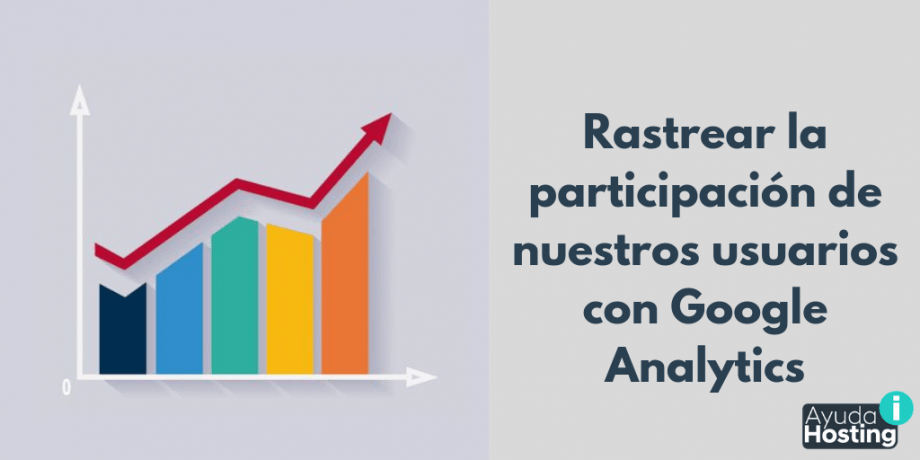
En este artículo, Ayuda Hosting les mostrará cómo rastrear la participación de nuestros usuarios con Google Analytics.
Índice
- 1 ¿Por qué realizar seguimiento a la participación de los usuarios en nuestra web?
- 2 Rastreando la participación de nuestros usuarios con Google Analytics
- 3 Seguimiento del contenido más popular
- 4 Seguimiento de cómo los usuarios interactúan con los formularios en nuestro sitio web
- 5 Seguimiento de tiendas de comercio electrónico en Google Analytics
- 6 Seguimiento de quiénes hacen clic en nuestros anuncios con Google Analytics
- 7 Seguimiento de los enlaces afiliados en Google Analytics
- 8 Seguimiento de la tasa de rebote en Google Analytics
- 9 Tiempo de seguimiento empleado en nuestro sitio web
- 10 Seguimiento de páginas vistas por visita con Google Analytics
¿Por qué realizar seguimiento a la participación de los usuarios en nuestra web?
En términos generales, si somos propietarios de un sitio web, con seguridad estaremos interesados en saber qué cantidad de tráfico existe y dónde van los usuarios que nos visitan. No nos equivocamos al pensar que a mayor tráfico, mayor número de ventas y conversiones.
Es seguro que obtendremos mejores resultados si rastreamos y optimizamos la participación de los usuarios que ingresan en nuestro sitio web.
La participación de los usuarios nos revela lo que ellos hacen cuando llegan a nuestra web. Nos ayuda a identificar ciertos patrones de comportamiento de aquellos usuarios que se comprometen con nuestro sitio. Esto nos conducirá a planear modos de hacer que aquellos, que no están comprometidos, se conviertan en usuarios comprometidos.
Observemos este ejemplo práctico
Si notamos que los usuarios que nos visitan en la página A, son 15 veces más propensos a comprar los productos que ofrecemos, podemos emplear esta información para hacer que la atención de todos los usuarios se dirija hacia esa página en específico.
Cómo iniciar el seguimiento
Google Analytics en combinación con el plugin MonsterInsights, nos ayudarán a realizarle seguimiento a la participación de los usuarios en nuestra web.
Quienes conocen con mayor profundidad este complemento nos preguntarán ¿por qué instalar este complemento si solo con agregar el script de Google Analytics, en pie de página de nuestro sitio web, es suficiente?
La razón es que pegando solo el script al pie de página de nuestra web, se deja de recibir información clave sobre la participación del usuario. No podremos conocer:
- En cuáles enlaces salientes hacen clic los usuarios.
- Cuáles formularios tienen las conversiones más altas.
- Qué mercancías de nuestro negocio en línea tienen el mayor número de conversiones.
- Cuáles son los enlaces o anuncios afiliados en los que se obtiene la mayor cantidad de clics.
- Y muchas otras características más.
Este complemento administra de manera automática el proceso de pegado de códigos y secuencias de comandos al pie de página, para el seguimiento de eventos. Así, no tendremos que batallar con códigos y configuraciones.
Rastreando la participación de nuestros usuarios con Google Analytics
Para comenzar tenemos que registrarnos en Google Analytics. Les recomendamos nuestra guía de cómo instalar Google Analytics en WordPress.
Seguidamente, instalamos y activamos el plugin MonsterInsights. Se recomienda adquirir el plan Pro.
Una vez que configuremos Google Analytics con MonsterInsights, trabajaremos en cómo rastrear las diferentes métricas surgidas de la participación de los visitantes en nuestro sitio.
Seguimiento del contenido más popular
Lo primero que necesitamos conocer es qué publicaciones y páginas de nuestro blog son más importantes para nuestros usuarios. Es obvio que serán aquellas publicaciones y páginas que mayor tráfico registran en nuestro sitio web.
Como hemos dicho, si descubrimos los gustos de nuestros usuarios, podremos planificar estrategias de contenido que atraigan su atención a los lugares que ya son de interés en nuestro sitio web.
Nuestro plugin MonsterInsights se encarga de realizarlo de manera muy sencilla. Visitamos la página Insights -> Informes ubicada en nuestra área de administración de WordPress.
Una vez allí, encontraremos nuestro contenido más popular en la sección Publicaciones y páginas principales.

En esa sección podremos ver también las principales fuentes de tráfico. Esto nos da una idea general de la fuente de nuestro tráfico.
De acuerdo con las estadísticas, el 90% del tráfico en nuestra web ocurre en el 10% de las páginas principales. Una vez que hallemos estas páginas principales, podremos iniciar el proceso de optimización para poder obtener el mayor número de conversiones. Esto podemos lograrlo, añadiendo actualizaciones de contenido u objetivos específicos atractivos en esas publicaciones.
Seguimiento de cómo los usuarios interactúan con los formularios en nuestro sitio web
Muchos de los blogs o webs se fundamentan en formularios de contacto para enganchar clientes potenciales y atraer comentarios. Desafortunadamente, estos formularios no nos brindan datos precisos para el seguimiento y la conversiones en nuestro sitio web.
MonsterInsights nos permite emplear la función de seguimiento de eventos de Google Analytics. Esta función nos permite monitorear las veces que se ven y envían nuestros formularios.
Para habilitar esta característica de seguimiento de formularios, visitamos la página Insights -> Complementos. Una vez allí instalaremos y activaremos el plugin Formularios.
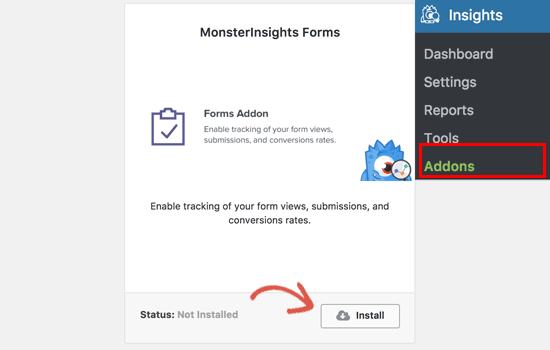
Al instalar Formularios, MonsterInsights empezará a rastrear en forma automática la totalidad de formularios de nuestro sitio web.
Funciona con la mayoría de los formularios de contacto más extendidos como Ninja Forms, WPForms, Formidable, entre otros proveedores de formularios. MonsterInsights rastrea de la misma forma los formularios de comentarios, los de registro de usuarios, etc.
Si queremos ver como trabajan nuestros formularios, debemos visitar nuestra cuenta de Google Analytics. En el panel de control de Google Analytics, hacemos clic en Comportamiento -> Eventos -> Página resumen y luego entramos en Categoría de evento. Una vez allí hacemos clic en Formulario.
Seguidamente, hacemos clic en Etiqueta de evento para observar las estadísticas de los formularios de nuestro sitio web.
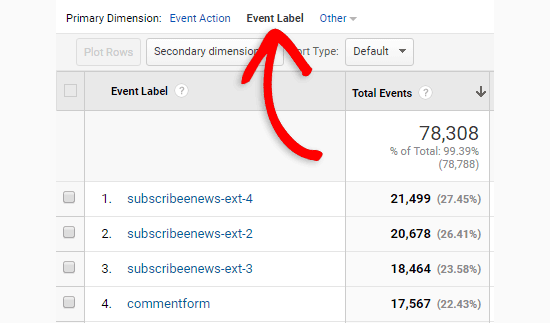
Desde este lugar podremos hacer clic en cualquiera de los formularios para ver nuestras impresiones y conversiones
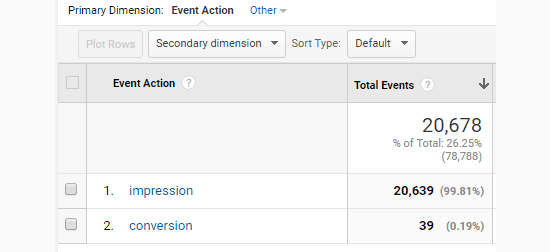
Seguimiento de tiendas de comercio electrónico en Google Analytics
Google Analytics nos ofrece varias funciones para sitios web de comercio electrónico. No obstante, esas funciones no se encuentran activas en forma predeterminada. Además de esto, la mayor parte de los usuarios no conoce su existencia.
El rastreo mejorado del comercio electrónico nos permite observar el comportamiento de las transacciones comerciales (compras, pagos, catálogos de productos, utilidad en ventas, ctc.). Lo mejor de todo, es que podemos combinar esta información con el tráfico general de nuestro sitio web para aprovechar estos parámetros conocidos.
El seguimiento del comercio electrónico de MonsterInsights funciona muy bien con WooCommerce y Easy Digital Downloads.
En primer lugar, debemos habilitar el seguimiento de comercio electrónico en Google Analytics. Para ello, nos vamos a nuestra cuenta de Google Analytics y entramos en la página Administración.

Seguidamente, debemos hacer clic en Configuración de Ecommerce.

A continuación, hacemos clic en el control deslizante ubicado debajo del primer paso, Habilitar Ecommerce, para habilitarlo. Luego hacemos clic en Siguiente paso para continuar.
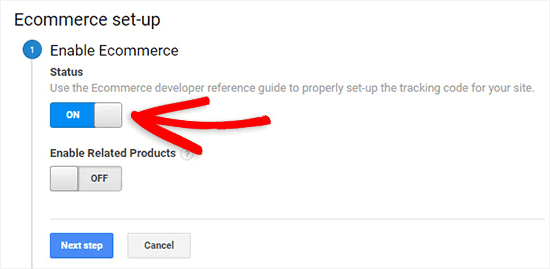
Recomendamos activar la configuración de Ecommerce mejorado.
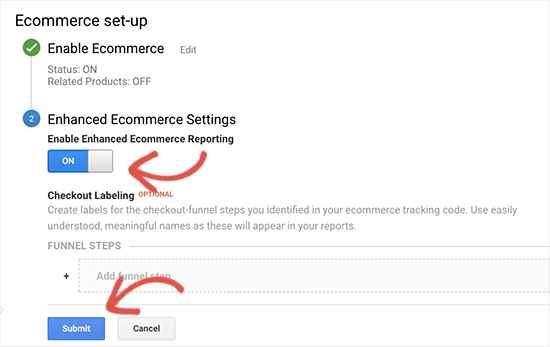
Una vez terminada la configuración, hacemos clic en Enviar para guardar los cambios.
Ahora cambiamos a nuestra área de administración de WordPress. Nos dirigimos a la página Insights -> Complementos. Seguidamente instalamos y activamos Ecommerce Tracking.
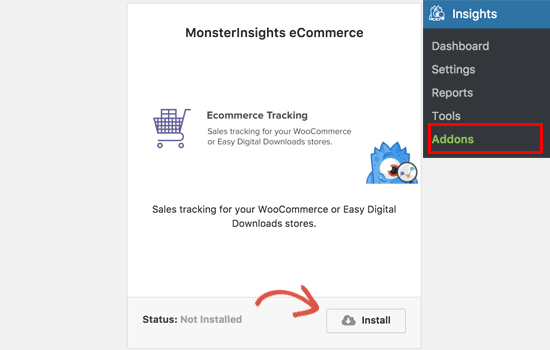
Después iremos a la página Insights -> Configuración y hacemos clic en la pestaña Seguimiento. Una vez allí hacemos clic en la sección Ecommerce para seguir adelante.
![]()
Una vez que nos encontremos aquí, marcaremos la casilla de selección en Usar Ecommerce mejorado y hacemos clic en Guardar cambios para conservar la configuración.
Para poder ver los informes de seguimiento de correo electrónico, nos vamos a la cuenta de Google Analytics para llegar a la página Conversiones -> Ecommerce.
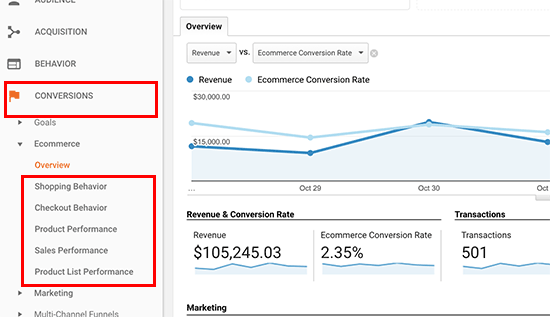
Aquí encontraremos información relacionada con el seguimiento del comercio electrónico mejorado en nuestra tienda:
- Comportamiento de compras
- Comportamiento de pago
- Desempeño de listas de productos
- Desempeño de las ventas
Seguimiento de quiénes hacen clic en nuestros anuncios con Google Analytics
La mayoría de los sitios web se fían en su publicidad para ganar dinero en línea, en tanto construyen contenido rentable o útil. Las plataformas de publicidad como Google AdSense nos brindan cierta cantidad de informes sobre impresiones de anuncios y clics.
No obstante, con MonsterInsights y Google Analytics, las actuaciones de nuestros visitantes quedarán registradas cuando interactúen con los anuncios de nuestro sitio. Estaremos en capacidad de:
- Rastrear cuántos clics hacen en cada anuncio
- Descubrir qué anuncios ignora nuestra audiencia
- Identificar las ubicaciones más efectivas para los anuncios
- Y mucho más…
En primer lugar visitaremos la página Insights -> Complementos en nuestro sitio de WordPress. A continuación, instalaremos y activaremos el plugin Seguimiento de anuncios.
![]()
Seguidamente, debemos integrar Google Analytics a nuestra cuenta Google Adsense.
Nos dirigimos a nuestro panel de control de Google Analytics y hacemos clic en Administrador situado abajo y a la izquierda de la pantalla.
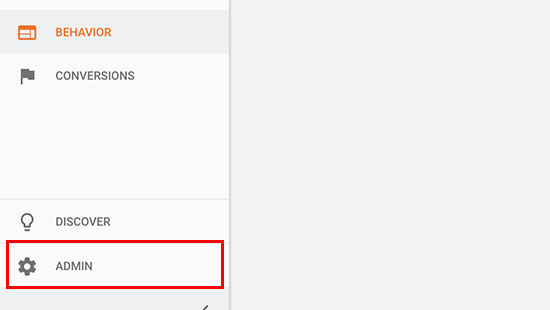
Una vez que estemos en la página Administración, hacemos clic en Enlace de AdSense, abajo en la columna de Propiedades.
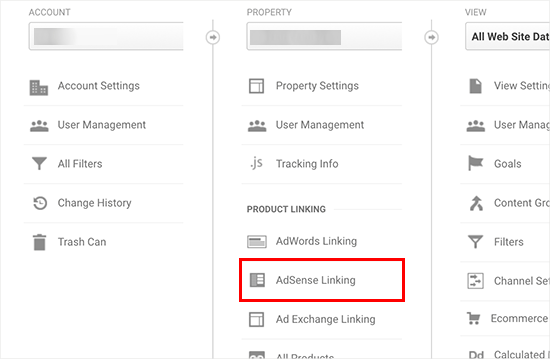
Seguidamente, haremos clic en Nuevo enlace de AdSense. Luego seleccionaremos la propiedad de AdSense que deseamos vincular con la propiedad de Analytics.
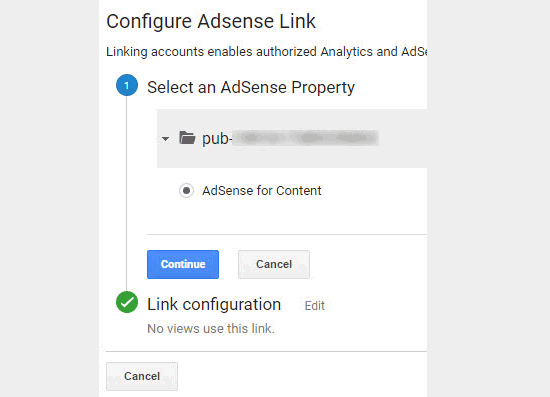
A continuación, hacemos clic en Continuar para seguir.
Debemos seleccionar la página de Analytics en la que queremos que nuestros datos de AdSense se encuentren disponibles. Una vez seleccionada, hacemos clic en Habilitar enlace y después en Listo.
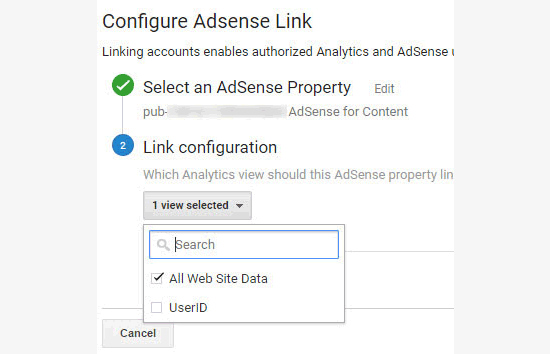
Después de finalizar la configuración de Google Analytics, nos dirigimos a nuestro sitio de WordPress y nos vamos a la página Insights -> Configuración. Cambiamos a la pestaña Seguimiento y luego haremos clic en la sección de Anuncios.
Habilitaremos el Seguimiento de Google Adsense en MonsterInsights.
![]()
Para ver nuestros informes de Rendimiento de AdSense, vamos a nuestra cuenta de Google Analytics e iremos a Comportamiento -> Página del editor.
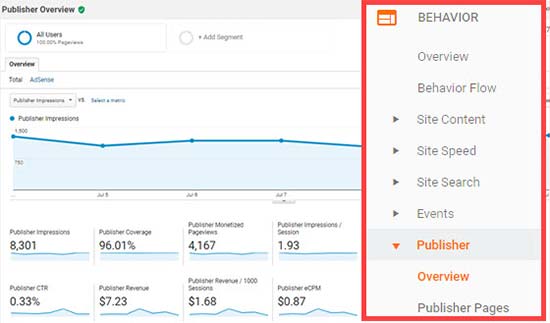
Este informe general nos ofrece un resumen muy valioso de las métricas de AdSense para nuestro sitio web. De la misma forma, encontraremos las páginas del editor y el informe de referencias del editor en Google Analytics.
Seguimiento de los enlaces afiliados en Google Analytics
La mayor parte de los vendedores afiliados emplean plugins dedicados a administrar y ocultar los enlaces de afiliados lo que hace que se vean más fáciles de usar. Este es un ejemplo de un enlace encubierto:
http://example.com/recommends/product-name/
MonsterInsights nos facilita el rastreo de esos enlaces de afiliados en Google Analytics. Esto nos ayuda a establecer qué productos afiliados resultan bien, qué páginas nos generan mejores ingresos de afiliados, etc.
Si deseamos habilitar el seguimiento de enlaces de afiliados, nos vamos a la página Insights -> Configuración. Luego cambiamos a la pestaña de Seguimiento y hacemos clic en la sección Enlaces de afiliados.
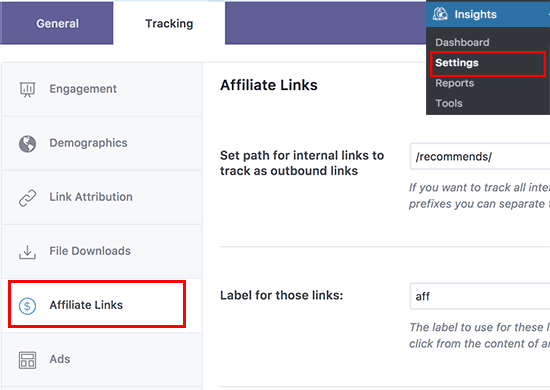
Ingresamos a la ficha que empleamos para los enlaces de afiliado. A continuación proporcionaremos la etiqueta que deseamos emplear para los enlaces en los informes de Google Analytics.
Seguidamente, hacemos clic en Guardar cambios y almacenamos la configuración.
MonsterInsights nos permite hacerle seguimiento a los clics de afiliados como eventos en Google Analytics.
Para ver la descripción general de nuestro informe de los clics de enlaces de afiliados, podemos dirigirnos a Comportamiento -> Eventos -> Descripción general. Nuestros clics de enlace de afiliados se mostrarán con la etiqueta que seleccionamos con anterioridad.
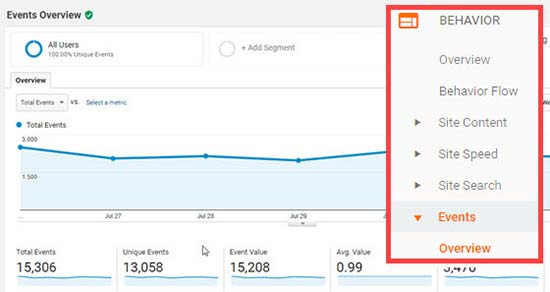
Nota: muchos de los plugins de afiliados de WordPress nos prometen darnos estadísticas de enlaces. Algunas de esas estadísticas son inexactas ya que los análisis basados en WordPress se rompen por el almacenamiento en el caché. Google Analytics es la forma de garantizar un seguimiento preciso de las estadísticas de enlaces.
Seguimiento de la tasa de rebote en Google Analytics
El porcentaje de visitantes que entran en nuestra página web y la abandonan sin ingresar en una segunda página, es lo que se conoce como tasa de rebote.
Para conocer la tasa de rebote de nuestro sitio web, iniciaremos sesión en el panel de Google Analytics. Seguidamente, nos vamos a Audiencia -> Descripción general -> Tasa de rebote.
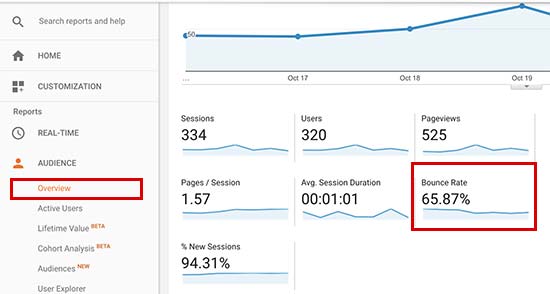
Si deseamos ver la tasa de rebote de alguna página en especial, nos dirigimos a Comportamiento -> Contenido del sitio -> Todas las páginas. Aquí aparecerán todas las tasas de rebote de cada páginas de nuestro sitio.
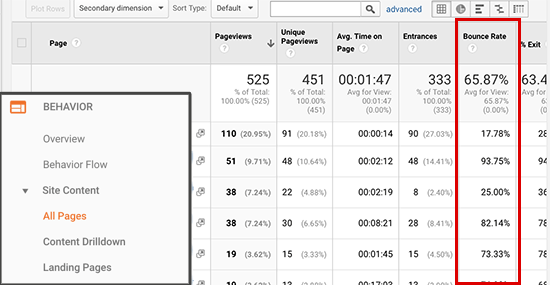
Podemos ordenar las tasas de rebote de mayor a menor y viceversa.
Una tasa de rebote alta indica que no hemos podido persuadir a los visitantes para que se animen a ingresar a otras páginas de nuestro sitio. Los visitantes pueden salir de nuestro sitio mediante el botón Atrás del navegador, haciendo clic en un Enlace saliente o Cerrando la ventana del navegador.
Es normal que exista un porcentaje de rebote. No obstante, cuando las tasas son altas, indica problemas con nuestro sitio web que afectan la experiencia del visitante y causan conversiones o compromisos bajos.
¿Cuál debería ser la tasa de rebote aceptable para nuestro sitio web?
A continuación presentaremos una clasificación bastante general de las tasas de rebote.
% Tasa de rebote
- Error de seguimiento si es menos del 20%
- Excelente 30% – 50%
- Promedio 50% – 70%
- Pobre 70% – 80%
- Muy malo más del 80%
Estos valores son muy generales ya que estos porcentajes de rebote varían según el tipo de página web.
Veamos a continuación, la tabla de Kissmetrics para conocer el estimado de la tasa de rebote promedio por tipo de página web:
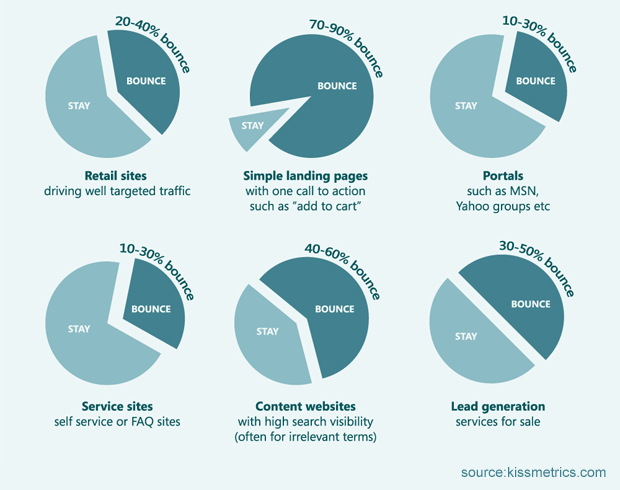
Tiempo de seguimiento empleado en nuestro sitio web
Otro de los indicadores que nos muestra la participación de los visitantes en nuestro sitio web, es el tiempo de duración de la sesión o tiempo en el que los visitantes permanecen en nuestro sitio web.
Si los visitantes nos dejan sin pasar el tiempo suficiente para ojear nuestro sitio, algo malo está ocurriendo y debemos resolverlo.
Google Analytics nos puede mostrar el tiempo promedio que los visitantes permanecen en nuestro sitio web en cada sesión. Para conocer este parámetro nos vamos a la página Audiencia -> Descripción general -> Duración promedio de sesión. Este dato aparecerá entre otras estadísticas.
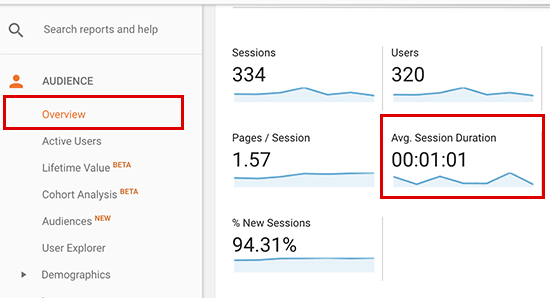
De la misma forma, podremos ver el tiempo que pasan nuestros visitantes por cada página de nuestro sitio. Lo podremos hacer entrando en Comportamiento -> Contenido del sitio -> Todas las páginas -> Tiempo promedio en página en Google Analytics.
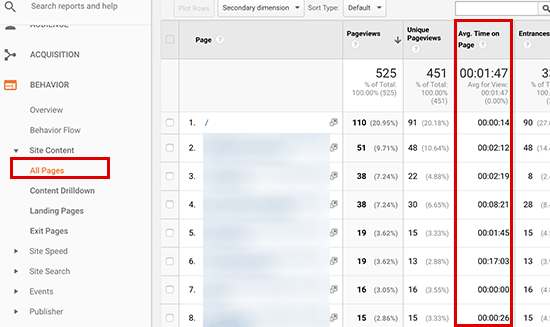
Seguimiento de páginas vistas por visita con Google Analytics
Las páginas vistas por visita a nuestro sitio web es otro indicador del compromiso de nuestros visitantes con nosotros. Las visitas a la página por sesión también generan un aumento en el tiempo que los usuarios o visitantes invierten en nuestro sitio. Esto trae como consecuencia una disminución de las tasas de rebote.
Google Analytics nos enseñará el total de visitas a nuestras páginas por período determinado. Nos vamos a la página Audiencia -> Descripción general. No obstante, para seguir la participación de los visitantes, también debemos ver la cantidad de visitas por sesión.
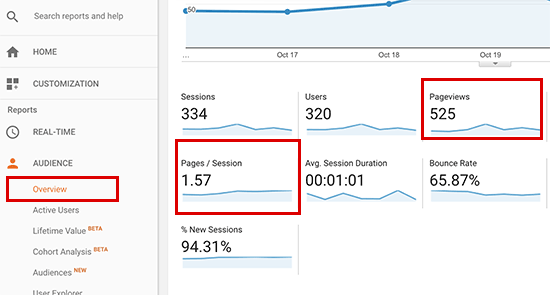
También podremos separar las visitas a las páginas por sesión por cada fuente y canal entrando en la página Adquisición -> Todo el tráfico -> Canales.
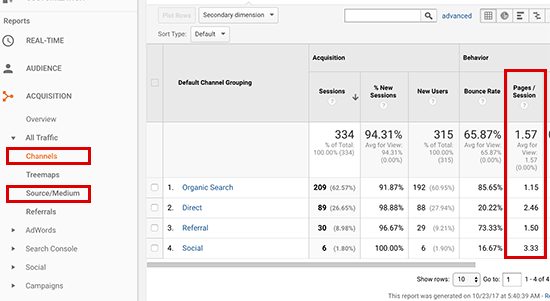
Este parámetro nos ayudará a ver qué canales de tráfico se encuentran transformando lo mejor para nuestro sitio web, para que de esta forma, centremos todos los esfuerzos en las áreas que generan resultados.
Esperamos que este artículo sobre cómo rastrear la participación de nuestros usuarios con Google Analytics, les haya resultado útil. También te puede ser de gran utilidad nuestra guía de herramientas de consulta de mapas de calor en WordPress.



